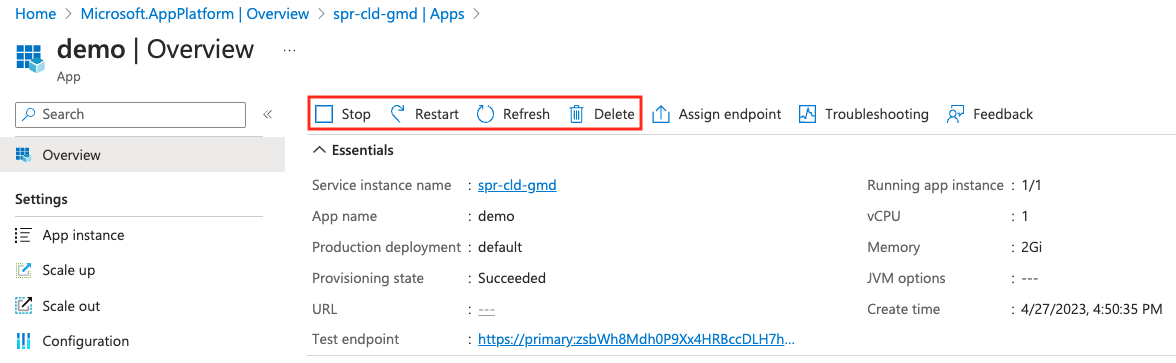Inicio, detención y eliminación de una aplicación en Azure Spring Apps
Nota:
Los planes de Básico, Estándar y Enterprise quedarán en desuso a partir de mediados de marzo de 2025, con un período de retiro de 3 años. Se recomienda realizar la transición a Azure Container Apps. Para más información, consulte el anuncio de retirada de Azure Spring Apps.
El plan de consumo estándar y dedicado quedará obsoleto a partir del 30 de septiembre de 2024, con un cierre completo al cabo de seis meses. Se recomienda realizar la transición a Azure Container Apps. Para obtener más información, consulte Migrar el plan de consumo y dedicado Azure Spring Apps Standard a Azure Container Apps.
Este artículo se aplica a:✅ Java ✅ C#
Este artículo se aplica a:✅ Básico/Estándar ✅ Enterprise
En esta guía se explica cómo cambiar el estado de una aplicación en Azure Spring Apps mediante Azure Portal o la CLI de Azure.
Requisitos previos
- Suscripción a Azure. Si no tiene una suscripción a Azure, cree una cuenta gratuita antes de empezar.
- Una instancia del servicio Azure Spring Apps implementada. Como comienzo, siga el inicio rápido para implementar una aplicación mediante la CLI de Azure.
- Al menos una aplicación ya creada en su instancia de servicio.
Estado de la aplicación
Es posible que las aplicaciones que se ejecutan en Azure Spring Apps no tengan que ejecutarse continuamente. Por ejemplo, es posible que una aplicación no siempre tenga que ejecutarse si solo se usa durante el horario comercial.
Es posible que haya ocasiones en las que quiera detener o iniciar una aplicación. También puede reiniciar una aplicación como parte de los pasos generales de solución de problemas o eliminar una aplicación que ya no necesite.
Administración del estado de la aplicación
Una vez que implemente una aplicación, puede iniciarla, detenerla y eliminarla desde Azure Portal o la CLI de Azure.
Vaya a la instancia de servicio de Azure Spring Apps en Azure Portal.
Vaya a Configuración y seleccione Apps.
Seleccione la aplicación cuyo estado desea cambiar.
En la página Información general de esa aplicación, seleccione Iniciar/Detener, Reiniciar o Eliminar.